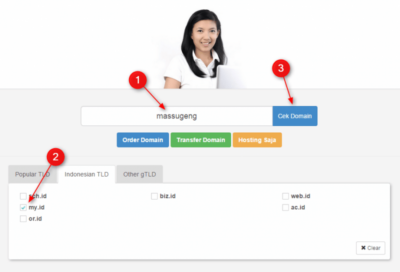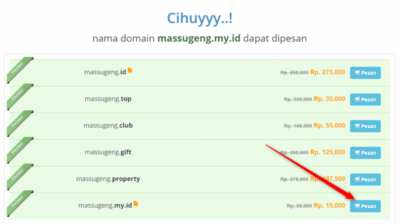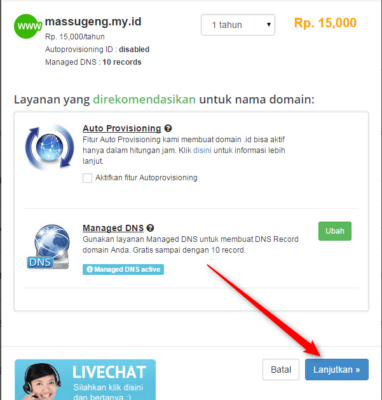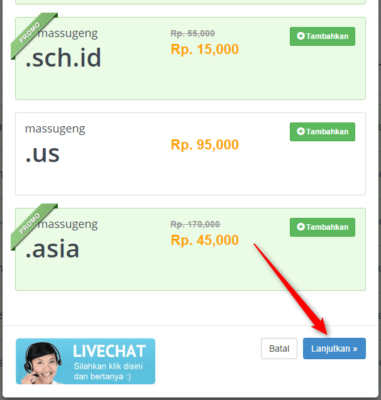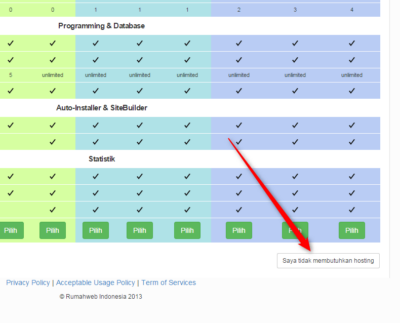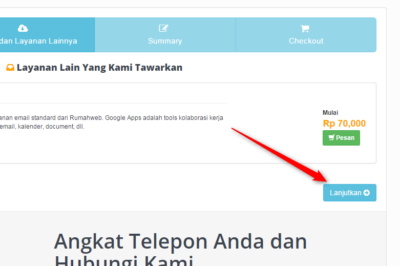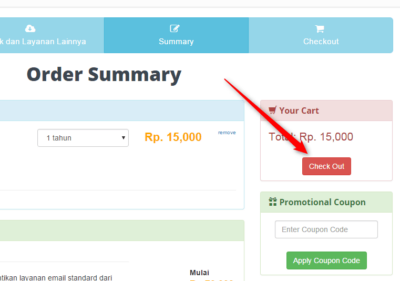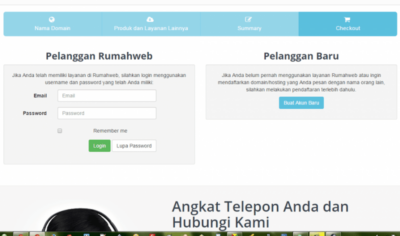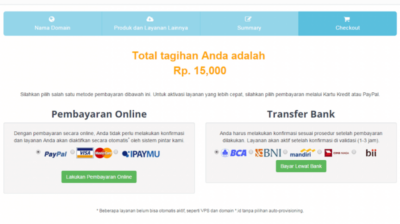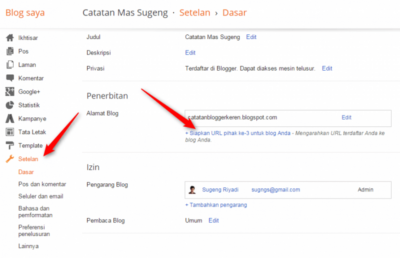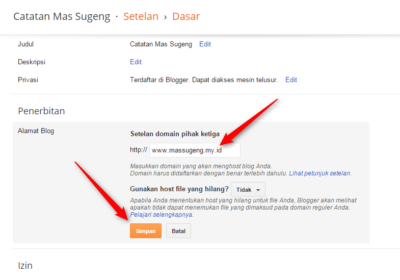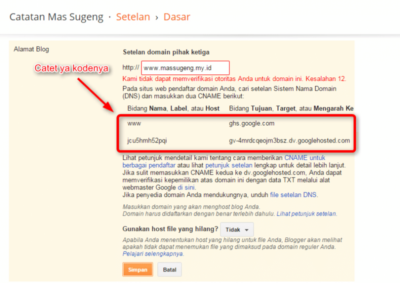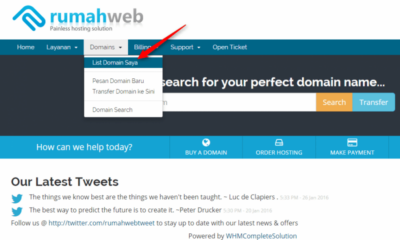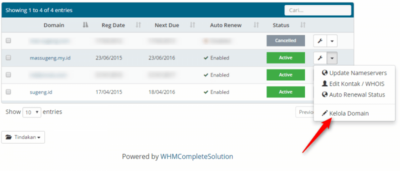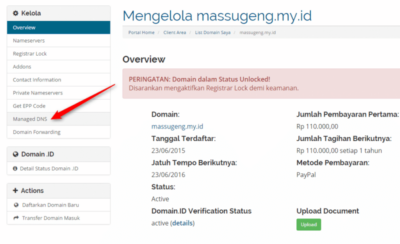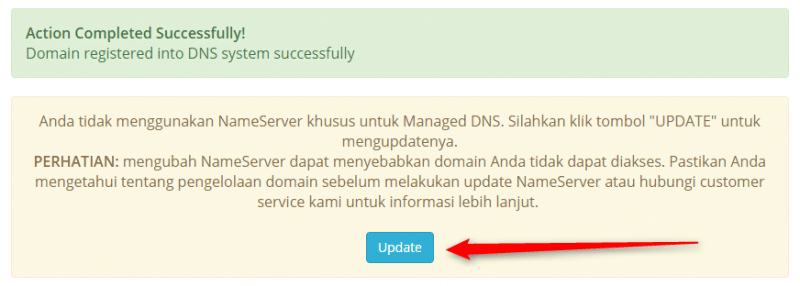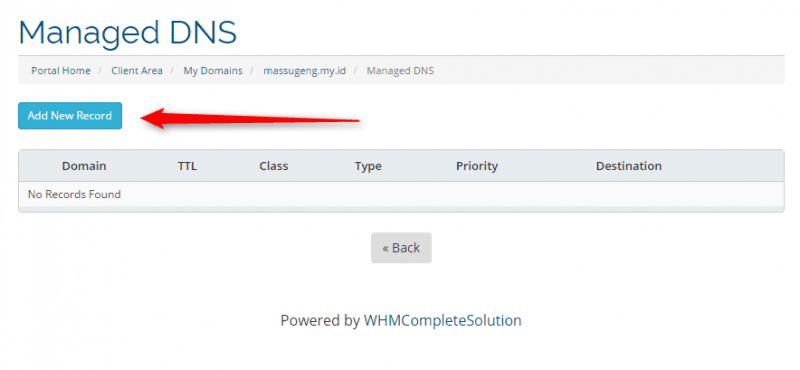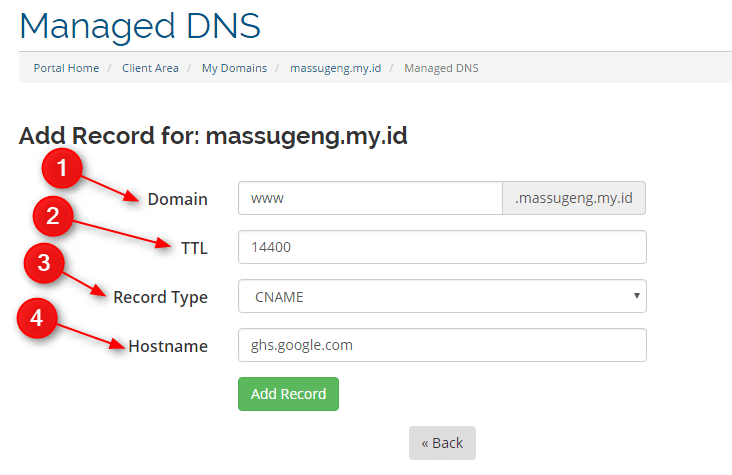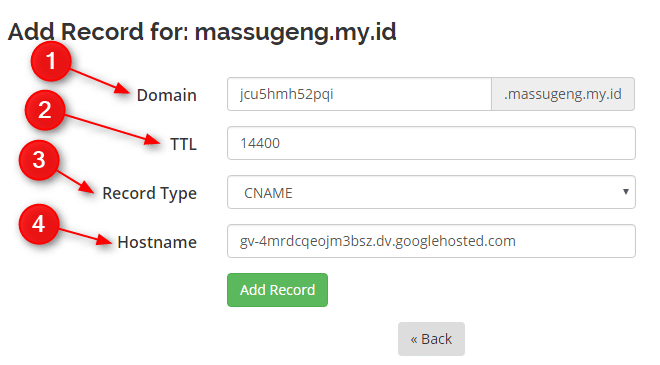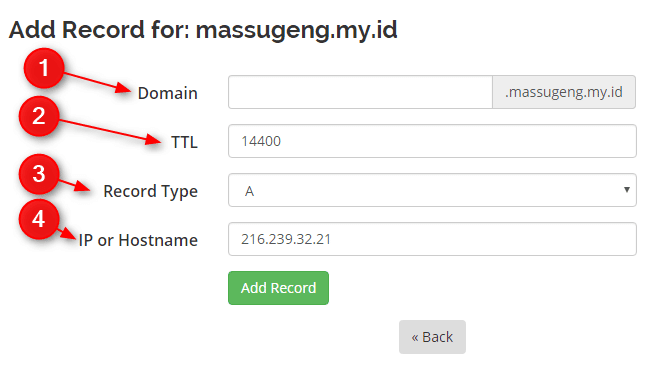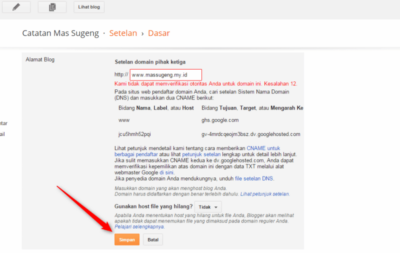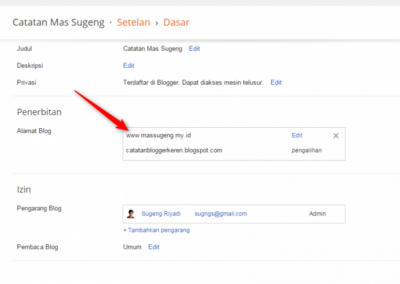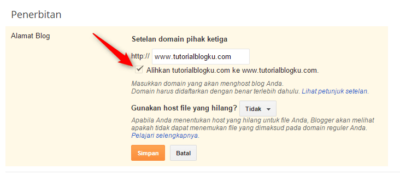Cara Memasang Icon Social Media pada Blog
Cara Memasang Icon Social Media pada Blog
Sosial media adalah media yang saat ini banyak digunakan oleh masyarakat entah itu facebook, twitter, instagram, dll. Sebagian blogger pun tak segan untuk memasang akun sosial mereka pada blog mereka untuk sekedar mendapat followers, dll.
Kali ini saya akan ulas cara memasang ikon media sosial kita pada blog. Silahkan sobat simak caranya :
Login ke blogger sobat
Pilih "Tata Letak" lalu pilih "Tambah Gadget"
Copy script dibawah ini
<a href="https://plus.google.com/idplusgooglesobat"><img alt="Google+" border="0"src="https://blogger.googleusercontent.com/img/b/R29vZ2xl/AVvXsEjaKBg_J62UrmTe-0pCAajsIlwBloD5aedNYVrHLdscRssx9NhRQkAANIGj40ywlURIRJBQEZTReWb0HXgjeFS-MQQdEvNrdDz7Q4L26l6TF3vSrxK3vWDXJi1EXe61Rcnziv-OcviTYV8/s20/google_plus.png" title="Add meonGoogle+"/></a>
<a href="https://twitter.com/namatwittersobat"><img alt="Twitter"border="0"src="https://blogger.googleusercontent.com/img/b/R29vZ2xl/AVvXsEjt2KOtCGzCb2BxAtupsAtD0slQR9G40PvRPb1NNcxtFFzLT6wTEFX6GFvxU_wWVQKObQsU8yhDBgbpmyqvQ5HsWzM1sYJ7xbryXNCWkIvEw-HgwhiUGdNNFOe2CbbEjGrb-tl9-vWI950/s20/twitter.png"title="Follow my Twitter" /></a>
<a href="https://www.facebook.com/alamatfacebooksobat"><img alt="Facebook"border="0" src="https://blogger.googleusercontent.com/img/b/R29vZ2xl/AVvXsEhXzA7ABP4jK5qWemxnrSgHiXrN0zNcK783utVD7k61spM33YdERA0yvF0upZdZGhv86XAoxp7f6C_AymVVyStNFQMswItkPbSOApAuSHLAc7ku2k84JI2lw_0URtYWzJG8jBkQNsC1Bto/ s20 /facebook.png" title="Find me on Facebook" /></a>
<a href="https://instagram.com/alamatigsobat "><img alt="Instagram" border="0" src="https://blogger.googleusercontent.com/img/b/R29vZ2xl/AVvXsEhrBM9rm9FSMPAEBNPc3-TGpen5VRBYRK2Lu5wPebHQQ_NARphRwg62BTJ1TRKY2qOPk2pHszvLLyD_fWC0NIyp_FOP5TNZEQl545f47rvTRD6mCGPR8shndsoUNUWmtC0RWwMAWol9OM4/ s20 /instagram.png" title="Find me on Instagram" /></a>
<a href="mailto: emailyahoosobat@yahoo.com
"><img alt="Yahoo" border="0" src="https://blogger.googleusercontent.com/img/b/R29vZ2xl/AVvXsEj7LBJnfn-vuk1fJv5qPnz_6N96Wk9i0mK5Qa5rWLbqUurx9QTiKQQoMBozWHvar6Nd5GpmMzwfeVQMx_-4kFpF9_8XhEdrMOGa8nTx3trXqtK4Qscxeo6LDBKqp4pCltrnx3pWJD_ySco/ s20 /yahoo.png" title="Kirim Yahoo Mail" /></a>
<a href='https://www.youtube.com/channel/akunyoutubesobat ' class='tooltip' title='youtube'><img src="https://blogger.googleusercontent.com/img/b/R29vZ2xl/AVvXsEiujX6aU89W22I7gVTJ7v3sB4X6ZYSuFHL5qNIFxfcXAtnKcLz6JGk0YXvhi4EvEXWlvBQiEjmmUu1K5tk7WcKYhEA_4EyEC_RK5l5WaWfmauzuiIX7AqzcUSFzpcn_58OVOlo4lVC7VOU/ s20 /youtube.png"/></a>
<a href="https://plus.google.com/idplusgooglesobat"><img alt="Google+" border="0"src="https://blogger.googleusercontent.com/img/b/R29vZ2xl/AVvXsEjaKBg_J62UrmTe-0pCAajsIlwBloD5aedNYVrHLdscRssx9NhRQkAANIGj40ywlURIRJBQEZTReWb0HXgjeFS-MQQdEvNrdDz7Q4L26l6TF3vSrxK3vWDXJi1EXe61Rcnziv-OcviTYV8/s20/google_plus.png" title="Add meonGoogle+"/></a>
<a href="https://twitter.com/namatwittersobat"><img alt="Twitter"border="0"src="https://blogger.googleusercontent.com/img/b/R29vZ2xl/AVvXsEjt2KOtCGzCb2BxAtupsAtD0slQR9G40PvRPb1NNcxtFFzLT6wTEFX6GFvxU_wWVQKObQsU8yhDBgbpmyqvQ5HsWzM1sYJ7xbryXNCWkIvEw-HgwhiUGdNNFOe2CbbEjGrb-tl9-vWI950/s20/twitter.png"title="Follow my Twitter" /></a>
<a href="https://www.facebook.com/alamatfacebooksobat"><img alt="Facebook"border="0" src="https://blogger.googleusercontent.com/img/b/R29vZ2xl/AVvXsEhXzA7ABP4jK5qWemxnrSgHiXrN0zNcK783utVD7k61spM33YdERA0yvF0upZdZGhv86XAoxp7f6C_AymVVyStNFQMswItkPbSOApAuSHLAc7ku2k84JI2lw_0URtYWzJG8jBkQNsC1Bto/ s20 /facebook.png" title="Find me on Facebook" /></a>
<a href="https://instagram.com/alamatigsobat "><img alt="Instagram" border="0" src="https://blogger.googleusercontent.com/img/b/R29vZ2xl/AVvXsEhrBM9rm9FSMPAEBNPc3-TGpen5VRBYRK2Lu5wPebHQQ_NARphRwg62BTJ1TRKY2qOPk2pHszvLLyD_fWC0NIyp_FOP5TNZEQl545f47rvTRD6mCGPR8shndsoUNUWmtC0RWwMAWol9OM4/ s20 /instagram.png" title="Find me on Instagram" /></a>
<a href="mailto: emailyahoosobat@yahoo.com
"><img alt="Yahoo" border="0" src="https://blogger.googleusercontent.com/img/b/R29vZ2xl/AVvXsEj7LBJnfn-vuk1fJv5qPnz_6N96Wk9i0mK5Qa5rWLbqUurx9QTiKQQoMBozWHvar6Nd5GpmMzwfeVQMx_-4kFpF9_8XhEdrMOGa8nTx3trXqtK4Qscxeo6LDBKqp4pCltrnx3pWJD_ySco/ s20 /yahoo.png" title="Kirim Yahoo Mail" /></a>
<a href='https://www.youtube.com/channel/akunyoutubesobat ' class='tooltip' title='youtube'><img src="https://blogger.googleusercontent.com/img/b/R29vZ2xl/AVvXsEiujX6aU89W22I7gVTJ7v3sB4X6ZYSuFHL5qNIFxfcXAtnKcLz6JGk0YXvhi4EvEXWlvBQiEjmmUu1K5tk7WcKYhEA_4EyEC_RK5l5WaWfmauzuiIX7AqzcUSFzpcn_58OVOlo4lVC7VOU/ s20 /youtube.png"/></a>
Ganti script berwarna merah sesuai dengan user account sobat.
Pilih "Simpan"
Untuk melihat hasilnya, pilih "Lihat Blog"
Semoga bermanfaat guys ~